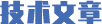本文總結了監控設備常見的故障,并列出了相應的解決方法,希望能夠給對讀者有所幫助,下面一起來看一下吧:
1、顯示器顯示畫面有抖動感是什么原因?
這種情況一般是因為顯示刷新率設置過低所致,進入“顯示屬性”點擊“設置”,選“”,再選“監shi器”,把新頻率調整到75HZ,確定退出后就可解決此問題。
2、為什么開機監控一段時間后,顯示器出現屏幕保護或者黑屏?
這種情況是因為沒有取消屏幕保護或電源管理設置不當所引起。解決辦法是從監控系統退出到WINDOWS操作系統界面后,在界面上點擊鼠標右鍵,選擇“屬性”后,在出現的標簽里選擇屏幕保護,選擇(無)一項解除屏保。然后點擊右下角的設置按鈕,在電源使用方案里選擇"始終打開",系統等待選擇"從不",關閉監控器出選擇"從不",“關閉硬盤”處選擇"從不",后點擊“確定”即可。
3、數字硬盤錄像機圖像顯示只有圖像沒有操作按鈕或畫面不是充滿整個屏幕是什么原因?
一般情況下是顯示分辨率設置沒有達到要求,將桌面分辨率設置成1024*768,并將小字體改為大字體即可。
4、硬盤錄像主機應如何分區?
系統主硬盤:
1)建立主分區C:(2到3GB)(操作系統+應用軟件。)
2)建立擴展分區(剩下硬盤的100%)
3)在擴展分區下創建邏輯分區D:(一般分配4GB左右,主要存入應用程序備份和一部分錄像資料)
4)在擴展分區下創建邏輯分區E:(剩余硬盤空間)(錄像資料)
5、為什么開機監控一段時間后,顯示器出現屏幕保護或者黑屏?
退出到操作系統界面后,在界面上點擊鼠標右鍵,選擇屬性后,在出現的標簽里選擇屏幕保護,選擇(無)一項解除屏保。然后點擊右下角的設置按鈕,在電源使用方案里選擇"始終打開",系統等待選擇"從不",關閉監控器出選擇"從不",關閉硬盤出選擇"從不"然后確定即可。
6、為什么開機無顯示?
請先確認機箱及顯示器已正確連接,電源已連接并打開。機體在運輸、搬動過程中可能造成內部板卡配件松動,開機前打開機箱,確認各部件接插緊密無誤后再上電。開機時若主板自檢不正常(正常表現為鍵盤指示LED閃爍一次,主機蜂鳴器發出"嘀"的一聲),請關閉電源,檢查CPU板及顯卡是否插入*穩固,可將板卡取下重新插上。若按下電源開關后CPU風扇不轉動且面板電源指示燈不亮,請檢查電源是否連接正確。
7、 硬盤錄像卡可以在什么樣的操作系統之下工作?
硬盤錄像卡可以在Windows/2000以上使用,支持PNP功能。
8、為什么會出現系統崩潰?如何恢復?
對windows的不當設置或其他一些軟件故障導致系統工作不正常時,會產生系統崩潰。可采用下列方法恢復系統:
:windows注冊表的方法修復系統。如:某次啟動系統時因未打開監控器或監控器連接不正常,導致系統再啟動時不能正常進入windows,可按照如下步驟修復。
重新啟動,在啟動過程中按住F8鍵,在啟動方式選擇菜單中選"Command Prompt only",啟動完畢后鍵入以下命令行:scanreg /restore選擇近系統正常工作的日期進行恢復。
第二: 在使用恢復注冊表不能解決問題時,可以采用Ghost方式恢復系統,前提是已經使用了Ghost備份系統。使用方法是啟動(用硬盤啟動或者WIN98啟動盤啟動)到DOS狀態,運行Ghost.exe,按照提示完成系統恢復
9、無圖像顯示應該怎么辦?
原因一:顯卡不兼容造成,可以通過Direct Draw測試,如果測試能通過,則不是此原因。
原因二:PCI接口接觸不良好,可以換一個PCI槽位測試。
原因三:板卡是否有損壞,可以考慮換一張卡測試。
10、音、視頻卡驅動程序的安裝說明。
視頻卡的驅動程序不能多裝,只有在安全模式下查看完整的驅動程序數目。例:您有8塊卡插在主板上,您只能安裝8個驅動程序,您應該在'安全模式'中檢查音、視頻卡驅動程序的數量。如果視頻卡的驅動程序多余安裝的視頻卡數量,系統有時會工作不正常。
注意:四路實時卡相當于4塊獨立卡,需要安裝4個驅動程序,其余音、視頻卡每張卡安裝一個驅動程序!如果您發現此現象,應該在'安全模式'下把所有視頻卡的驅動程序全部刪除(包括系統的其他重復設備),然后重新啟動計算機。
11、計算機找不到卡的原因?
原因一:計算機電源不是ATX電源。請使用ATX電源。
原因二:計算機PCI插槽損壞,請換一個插槽測試。
原因三:板卡損壞,請換卡測試。
12、錄像回放質量差怎么辦?
對于我們的硬盤錄像機在'普通'的壓縮質量下,錄像回放質量比較滿意。但有時發現'馬賽克'現象比較嚴重,特別是對于運動圖像,圖像變得模糊不清,其主要原因是您的攝像機亮度過低(在此不要試圖改變硬盤錄像機的亮度來補償),您要重新調整攝像機的亮度來加以補償。這一點在工程施工中要特別注意。
13、實時監控的圖像不清晰怎么辦?
可以在數字硬盤錄像機的系統設置里,根據所配置攝像機的型號或者清晰度選擇"普通攝像機"或者"高清晰度攝像機";同時,也可以通過調整視頻的亮度,色度,對比度及飽和度的值以達到滿意的效果。
14、程序不能啟動或初始化失敗怎么辦?
原因一:快捷方式錯誤。無法鉤掛應用程序,快捷方式不能啟動,刪除快捷方式并重新創建或重新安裝程序。
原因二:沒有安裝DirectX8.0以上版本的加速軟件。
原因三:卡型號沒有被正確識別。運行Config.exe程序,識別卡以后方可。
原因四:電源不是ATX電源或者電源功率不夠,換用大功率ATX電源。
原因五:板卡接觸不良,重新安裝板卡。
原因六:軟件和卡不配套,即不兼容。與產品供應商反映。
原因七:有壞卡,需要對每一張卡進行可用性確認。
原因八:PCI插槽有損壞,換插槽使用。
15、監ting按鈕不起作用怎么辦?
原因一:沒有使用音頻或者所選擇的通道不帶音頻。
原因二:聲卡沒有安裝或者沒有安裝聲卡驅動程序。
原因三:聲卡工作不正常,建議使用Direct Sound測試,方法是:運行C:\WINDOWS\SYSTEM目錄下的Dxdiag.exe程序,測試聲卡工作狀態。如果測試通不過,請按照一下方法:
:重新啟動計算機到"安全模式",打開設備管理器,將所有重復的設備驅動程序刪除,再重新啟動安裝驅動程序,運行Dxdiag.exe程序測試,能通過測試即可。如果還不能正常工作,請按下一步驟。
第二:如果是集成聲卡出了問題,在更換聲卡時,請在BIOS里屏蔽集成聲卡,否則不能使用;換一張聲卡,運行Dxdiag.exe程序測試,如果還不能通過測試,就只能更換主板了。
16、音頻監ting、回放不正常怎么辦?
如果監ting、回放的音頻不正常,可能的原因是:
原因一:系統的兼容性造成。
在使用工控機安裝本系統時,建議音頻卡安裝在基本PCI插槽(*近CPU板的插槽)。
原因二:聲卡驅動程序或者系統設備的驅動程序安裝有誤。
在安全模式下,檢查聲卡及系統設備驅動程序,刪除重復的設備驅動程序,重新啟動計算機,安裝產品供應商提供的驅動程序。并使用DirectSound測試,盡量使用具有軟件緩沖和硬件緩沖的聲卡。
17、監ting正常,但回放無聲音?
原因是沒有設置"允許錄音",在軟件設置里頭啟動音頻即可
18、為什么圖像靜止不動?
可能是音視頻卡已死機,可能是音視頻卡和計算機的PCI插槽接觸不良好,可以關閉計算機,重新啟動計算機;如果出現較為頻繁的死卡現象,可以考慮換卡;如果不是很頻繁的情況,可能是因為系統工作時間太長,可以設定系統每天定時重啟動以緩解系統工作壓力和釋放內存;也可以在系統的某一張卡上增加與計算機連接的復位線,以達到自動恢復系統的目的。
19、為什么設置不起作用?
所有設置在設置完畢后的下一分鐘開始時有效。
20、為什么前端控制不靈活?
可能造成的原因是解碼器與云臺等連接不良好,或者通訊線纜過長,一般使用方法是解碼器和云臺采用就近安裝,即解碼器一般安裝在云臺附近。